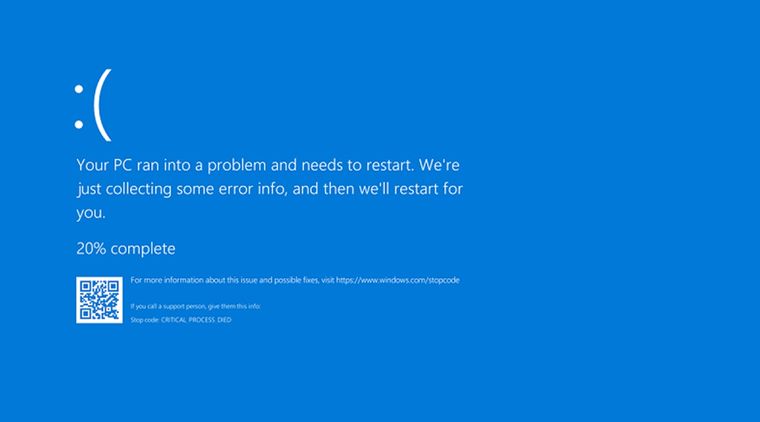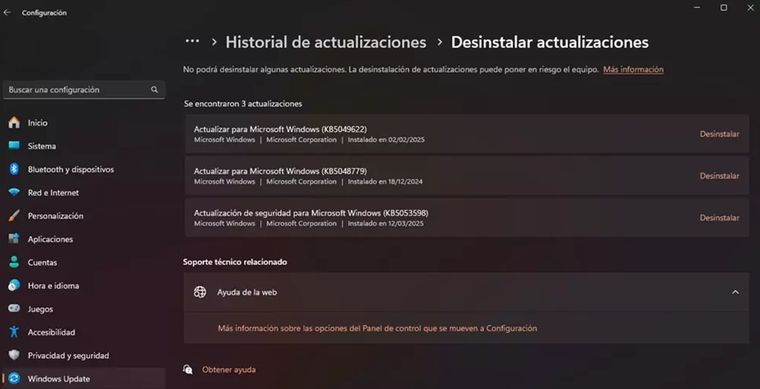Error hardlock.sys y pantalla azul en Windows: qué lo causa y cómo solucionarlo
El error hardlock.sys puede causar una pantalla azul en Windows 11 al instalar programas. Te contamos qué lo provoca y cómo solucionarlo paso a paso.

Las temidas pantallas azules de la muerte (BSOD) siguen presentes en Windows 11
WindowsLas temidas pantallas azules de la muerte (BSOD) siguen presentes en Windows 11, aunque con menor frecuencia que en versiones anteriores del sistema operativo. Sin embargo, algunos errores persisten y pueden sorprender al usuario durante la instalación de ciertos programas. Uno de los más reportados recientemente está relacionado con el archivo hardlock.sys, un controlador que puede provocar fallos graves en el sistema.
¿Qué es hardlock.sys y por qué causa una pantalla azul?
El archivo hardlock.sys es un controlador de dispositivo utilizado para habilitar la comunicación entre el sistema operativo y una llave de hardware conectada generalmente por USB. Este sistema de protección contra copias garantiza que ciertos programas solo funcionan si la llave física está presente en el equipo.
Este tipo de protección, que recuerda al uso de discos originales para ejecutar videojuegos, no es común en todos los equipos, por lo que este error solo aparece si se utiliza uno de estos dispositivos. Sin embargo, si ocurre, puede hacerlo durante una actualización del sistema, al instalar drivers, o incluso al conectar la llave de hardware.
Cómo solucionar el error hardlock.sys en Windows 11
Si estás enfrentando este problema, existen tres soluciones posibles que podés probar para resolver el error y evitar futuras interrupciones:
Te podría interesar
1. Modificar el registro de Windows
Una de las formas más efectivas de eliminar el problema es editar el registro de Windows. Para hacerlo, seguí estos pasos:
- Abre el cuadro de búsqueda de Windows y escribe regedit, luego presiona Enter.
- Navega a la siguiente ubicación (según la documentación oficial del sistema).
- Busca el archivo Start, haz doble clic y cambia su valor a 4.
- Guarda los cambios y reinicia el equipo.
Esto desactiva el controlador en cuestión, lo que debería evitar que se cargue y provoque errores.
2. Desinstalar la última actualización de Windows
En algunos casos, la pantalla azul aparece tras instalar una actualización reciente del sistema operativo. Si ese es tu caso, eliminá esa actualización siguiendo estos pasos:
- Abre Configuración (Win + I) y entra en Windows Update.
- Selecciona Historial de actualizaciones y luego Desinstalar actualizaciones.
- Elege la actualización más reciente y haz clic en Desinstalar.
Esto restaura el sistema a un estado anterior, posiblemente libre del fallo.
3. Reinstalar el controlador
También puedes probar una solución directa desde el Administrador de dispositivos:
- Haz clic derecho en el botón de inicio y seleccioná Administrador de dispositivos.
- Localiza el dispositivo relacionado con la llave de hardware.
- Haz clic derecho sobre él y selecciona Desinstalar dispositivo.
- Reinicia el sistema para que Windows lo detecte nuevamente y descargue el driver actualizado.
Este proceso puede corregir errores provocados por controladores corruptos o desactualizados.
Conclusión
Aunque Windows 11 ha mejorado notablemente en estabilidad, errores como el de hardlock.sys demuestran que ciertos dispositivos de terceros aún pueden generar complicaciones. Con estas soluciones, podés restaurar el funcionamiento normal del sistema y evitar que una simple llave de seguridad arruine tu experiencia de usuario.